如果自己的电脑没有英伟达的GPU,怎么跟着李沐学习深度学习呢?
我找了一个性价比还可以的GPU租用平台,AutoDL(https://www.autodl.com/home)
以下以线性回归代码linear-regression-scratch.ipynb和LeNet网络代码lenet.ipynb为例,说明在AutoDL上跑通李沐《动手学深度学习》中代码的步骤。
1. 服务器租用
AutoDL中租用GPU的步骤不再赘述,网上有很多相关博客。
当前AutoDL中4090的卡比较多,所以,选用的4090
选用的环境版本如下所示:
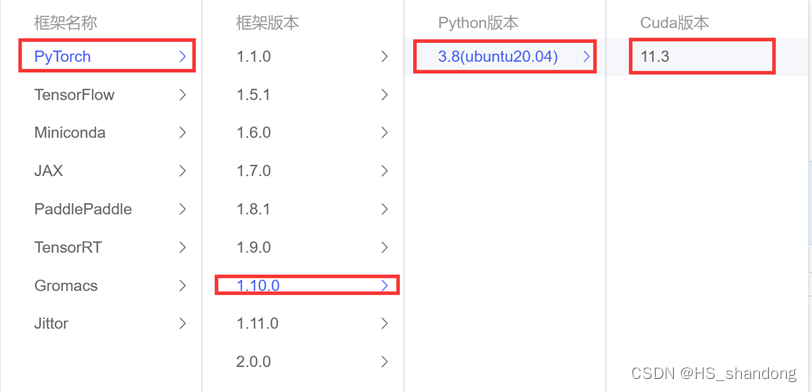
我习惯使用Xshell作为连接服务器的终端,使用Xftp作为上传下载文件的工具。
2. 安装d2l
若采用pip的方式安装d2l(pip install d2l),特别慢,一直没有安装成功。
后来改用如下方式:
(1) 打开GitHub中,d2l的中文版,链接如下:
https://github.com/d2l-ai/d2l-zh/tree/master
下载代码
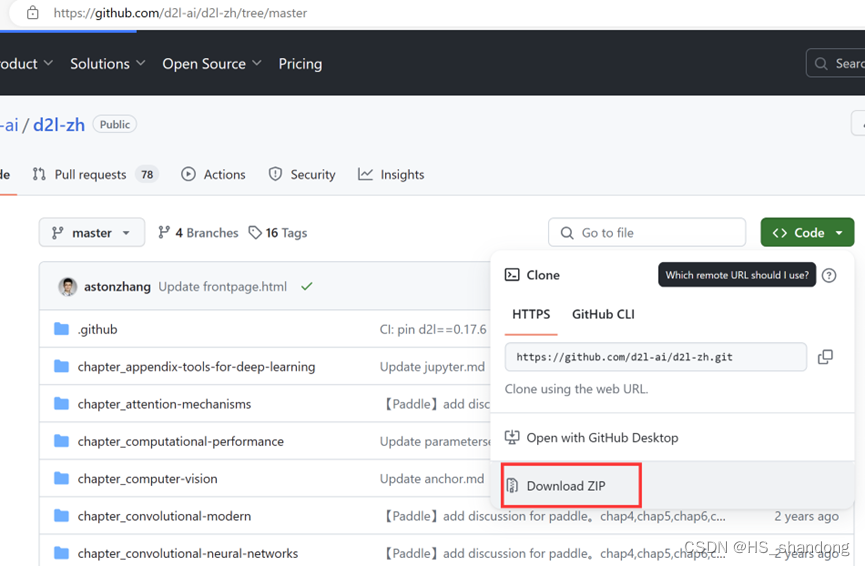
(2) 将代码解压在任意位置
(3) 找到代码中的d2l文件夹
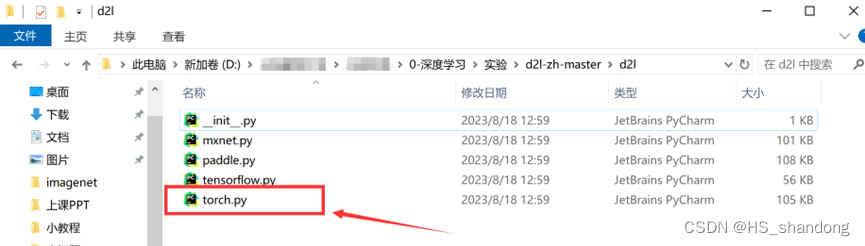
(4) 新建文件夹d2l,如下图所示:
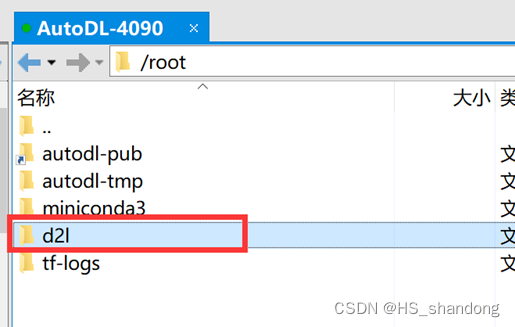
(5) 将步骤(3)中找到的d2l文件夹下的torch.py文件上传到步骤(4)中新建的d2l文件夹中,如下图所示
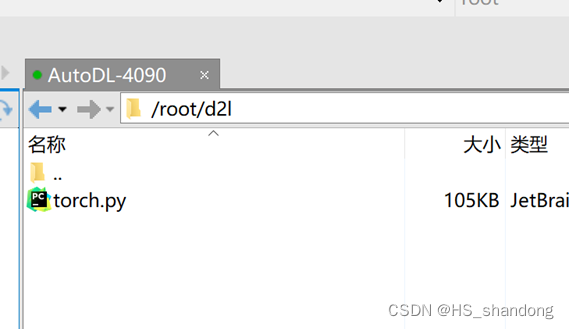
4. 上传代码
上传李沐《动手学深度学习》代码文件linear-regression-scratch.ipynb
如下图所示:
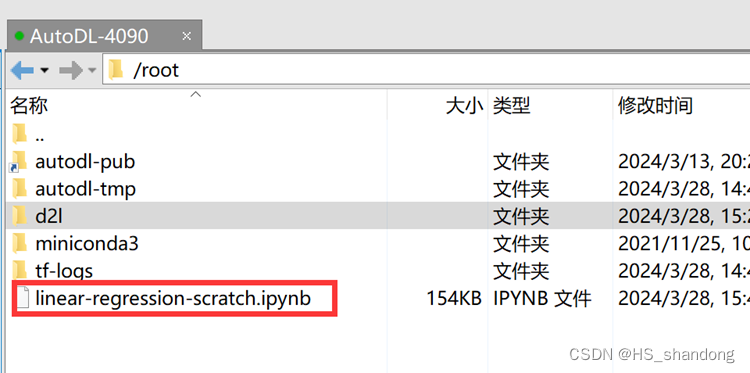
5. 在AutoDL的容器实例中,打开JupyterLab
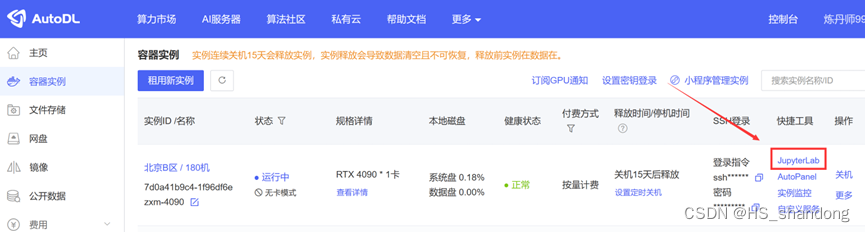
6. 从左侧文件列表,找到刚刚上传的linear-regression-scratch.ipynb,双击打开
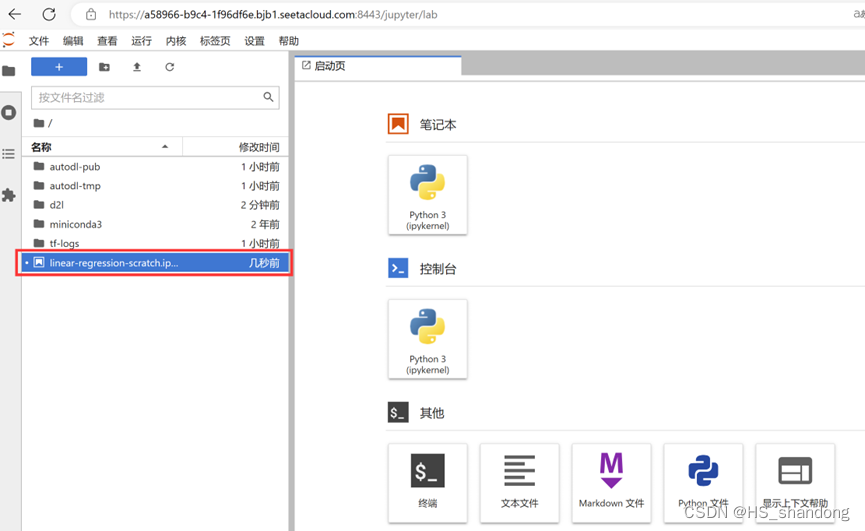
7. 运行第一个代码窗口,报错,“no module named ‘pandas’”
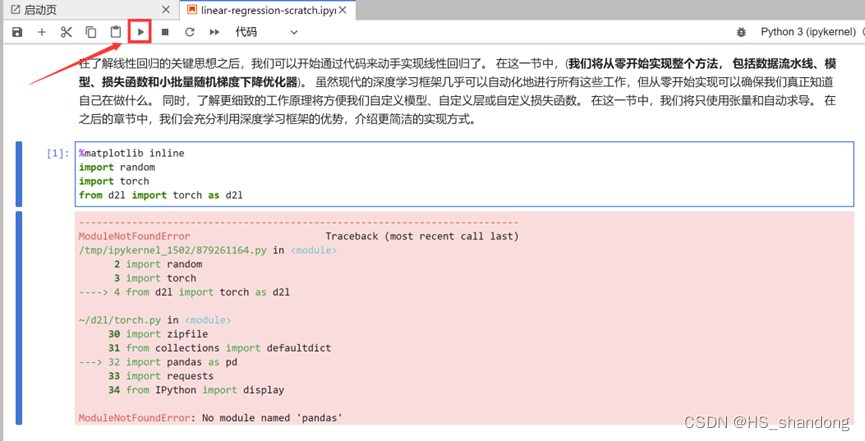
8. 从启动页打开终端
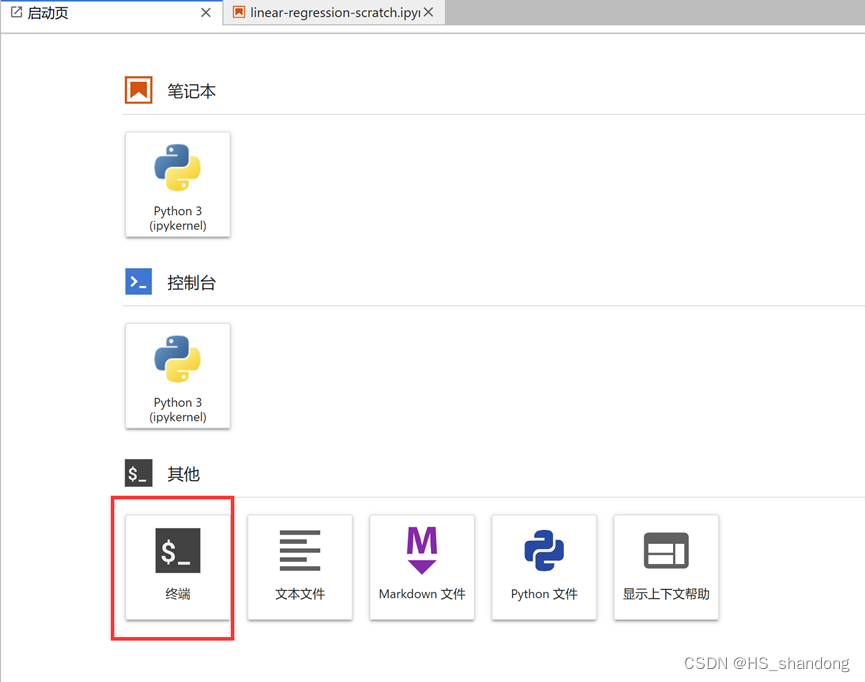
9. 输入命令pip install pandas,安装pandas
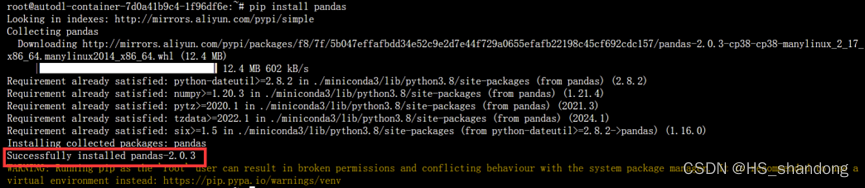
10. 回到Jupyter,重新运行代码,不再报错
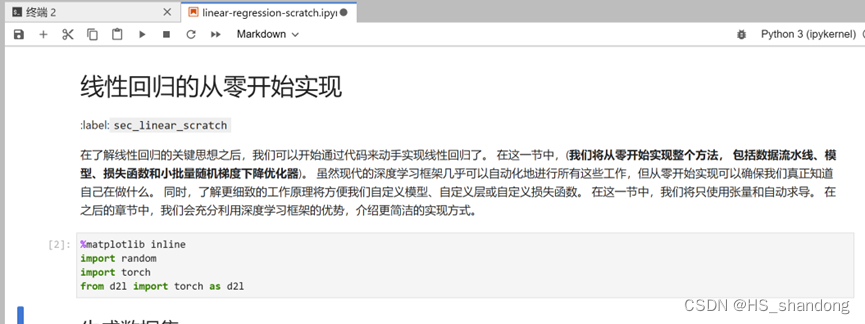
依次向下运行即可
11. 换成LeNet代码,lenet.ipynb
依次向下运行,没有报错,最后显示了训练过程的曲线
Nice!!
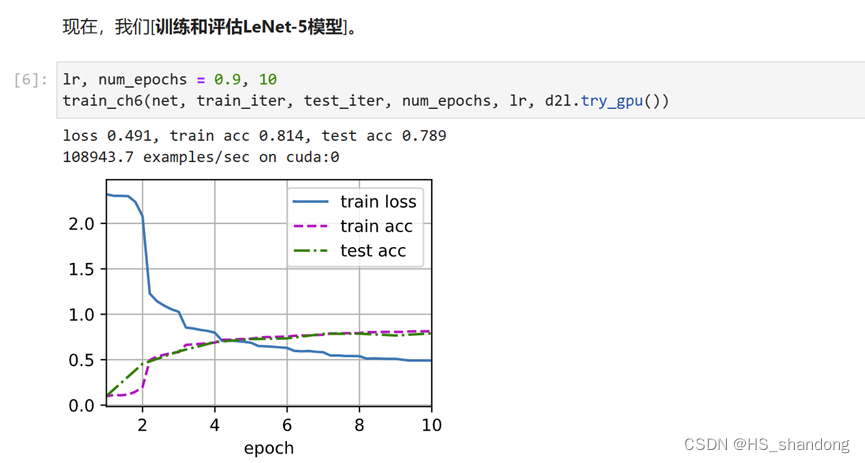





















 1万+
1万+











 被折叠的 条评论
为什么被折叠?
被折叠的 条评论
为什么被折叠?








